क्या जानना है
- स्मार्ट डेटा मोड सक्षम करने के लिए:सेटिंग> सेलुलर> सेलुलर डेटा विकल्प> आवाज और डेटा ।
- आप 5जी ऑटो के बजाय एलटीई का चयन करके भी 5जी को पूरी तरह से बंद कर सकते हैं।
यह मार्गदर्शिका यह बताएगी कि स्मार्ट डेटा मोड का उपयोग कैसे किया जाए और स्मार्ट डेटा मोड क्या है और यह कैसे काम करता है, इस पर चर्चा की जाएगी।
अपने iPhone पर कम डेटा मोड कैसे चालू करेंमैं अपने iPhone 13 पर स्मार्ट डेटा मोड कैसे चालू करूं?
स्मार्ट डेटा चालू करने से बैटरी जीवन बचाने में मदद मिल सकती है और अगर आप इसे हर समय उपयोग नहीं करना चाहते हैं तो आपके द्वारा उपयोग किए जा रहे 5G डेटा की मात्रा में भी कटौती कर सकते हैं। स्मार्ट डेटा मोड चालू करने के लिए नीचे दिए गए चरणों का पालन करें।
-
सेटिंगखोलें आपके iPhone पर एप्लिकेशन।
-
सेलुलर Tap टैप करें सेलुलर विकल्प पर नेविगेट करने के लिए मेनू।
-
सेलुलर डेटा विकल्प चुनें .
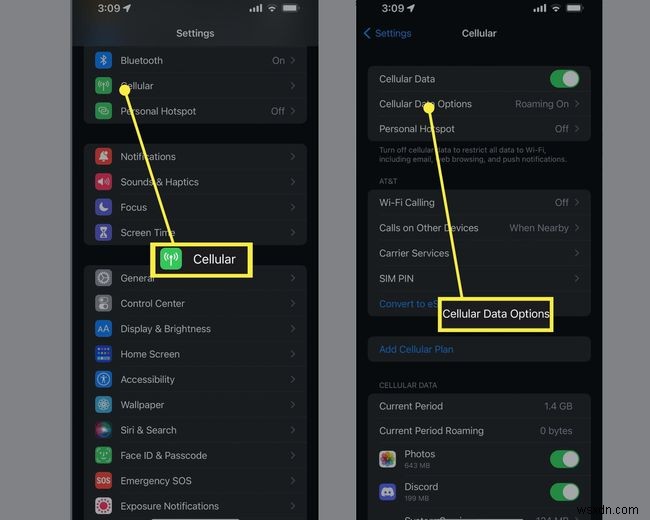
-
आवाज और डेटा Tap टैप करें .
-
चुनें 5G ऑटो स्मार्ट डेटा मोड सक्षम करने के लिए।
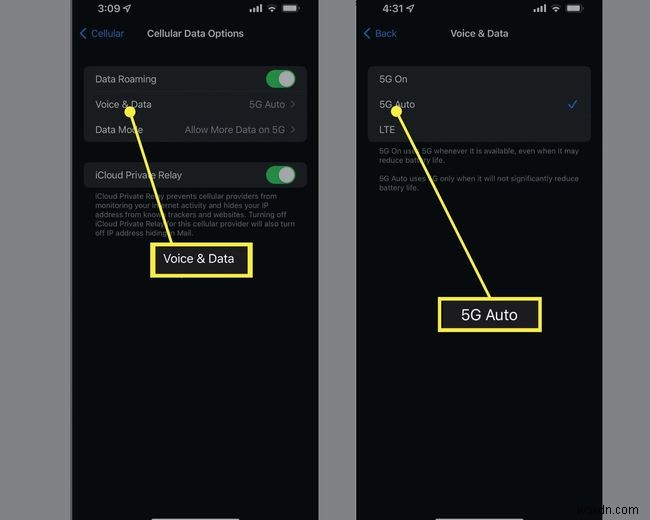
iPhone 13 पर स्मार्ट डेटा मोड क्या है?
5G डेटा कनेक्शन चलाते समय बैटरी लाइफ कम होने की चिंताओं के साथ मदद करने के लिए iPhone 12 पर स्मार्ट डेटा मोड पेश किया गया था। Apple ने आपके फ़ोन को यह तय करने में मदद करने के लिए स्मार्ट डेटा मोड बनाया है कि 5G डेटा का उपयोग कब करना है या आपके द्वारा किए जा रहे कार्यों की देखभाल के लिए LTE डेटा कब पर्याप्त था।
जब स्मार्ट डेटा मोड चालू होता है, तो आपका iPhone 13 अनिवार्य रूप से आवश्यकतानुसार 5G को बंद और चालू कर देगा। उदाहरण के लिए, यदि आपका फोन स्लीप मोड में है और आप कुछ भी डाउनलोड नहीं कर रहे हैं, तो यह बैटरी लाइफ को बचाने में मदद करने के लिए 5G को बंद कर देगा। हालाँकि, यदि आपने अपना फ़ोन खोला और मूवी, ऐप या टीवी शो डाउनलोड करना शुरू किया, तो यह डाउनलोड प्रक्रिया को गति देने में मदद करने के लिए 5G चालू कर सकता है। डिस्प्ले बंद होने पर आपका iPhone भी 5G का उपयोग कर सकता है, लेकिन आप बैकग्राउंड में कुछ डाउनलोड कर रहे हैं।
स्मार्ट डेटा मोड को अक्षम कैसे करें
जबकि स्मार्ट डेटा बैटरी बचाने में मदद कर सकता है, अगर आप ऐसे क्षेत्र में रहते हैं जहां 5G अभी आसानी से उपलब्ध नहीं है - या आप हर समय 5G का उपयोग करना चाहते हैं - तो आप हमेशा अन्य मोड का उपयोग कर सकते हैं जो आपके iPhone को पेश करना है। .
-
सेटिंगखोलें आपके iPhone 13 पर एप्लिकेशन।
-
सेलुलर सेटिंग पर नेविगेट करें मेनू।
-
सेलुलर डेटा विकल्प दबाएं .
-
आवाज और डेटा Tap टैप करें .
-
अगर आप हर समय 5G चाहते हैं, तो 5G का विकल्प चुनें. अगर आप 5G को पूरी तरह से निष्क्रिय करना चाहते हैं, तो LTE चुनें।
- मैं बिना डेटा के अपने iPhone पर लॉस्ट मोड को कैसे निष्क्रिय कर सकता हूं?
यदि आपने किसी को अपने डिवाइस का उपयोग करने से रोकने के लिए लॉस्ट मोड का उपयोग किया है, लेकिन इसे पुनर्प्राप्त कर लिया है, तो आपको नेटवर्क से कनेक्ट करने की आवश्यकता नहीं है। आप डिवाइस पर अपना पासकोड दर्ज करके लॉस्ट मोड को अक्षम कर सकते हैं। वैकल्पिक रूप से, आप किसी भी कंप्यूटर से फाइंड माई फोन को बंद कर सकते हैं। iCloud पर जाएँ और मेरा iPhone ढूँढें select चुनें> सभी उपकरण > खोया मोड में उपकरण> खोया मोड > लॉस्ट मोड रोकें> लॉस्ट मोड रोकें ।
- मैं बिना डेटा खोए अपने iPhone को रिकवरी मोड में कैसे पुनर्स्थापित कर सकता हूं?
आप अपने iPhone को बैकअप से पुनर्स्थापित कर सकते हैं। पुष्टि करें कि आपके पास उपयोग करने योग्य बैकअप iCloud में संग्रहीत है। सेटिंग . पर जाएं> सामान्य > रीसेट करें > सभी सामग्री और सेटिंग मिटाएं> अभी मिटाएं> पासकोड दर्ज करें> मिटाने के लिए संकेतों का पालन करें और जब फोन पुनरारंभ होता है, तो iCloud में साइन इन करें, पुनर्स्थापित करें चुनें , और ऑन-स्क्रीन निर्देशों का पालन करें। कंप्यूटर पर iTunes से iPhone बैकअप को पुनर्स्थापित करने के लिए, कंप्यूटर पर iTunes खोलें, iPhone को कंप्यूटर से कनेक्ट करें, iTunes पर iPhone आइकन चुनें, बैकअप पुनर्स्थापित करें चुनें। , बैकअप चुनें, और पुनर्स्थापित करें . क्लिक करें ।
